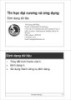Bài giảng Định dạng dữ liệu - ThS. Nguyễn Khắc Quốc
92
lượt xem 6
download
lượt xem 6
download
 Download
Vui lòng tải xuống để xem tài liệu đầy đủ
Download
Vui lòng tải xuống để xem tài liệu đầy đủ
Bài giảng Định dạng dữ liệu trình bày về thay đổi kích thước của ô, định dạng ô, thay đổi kích thước hàng, cột bằng chuột, sử dụng thanh công cụ định dạng và thay đổi kích thước hàng (cột) bằng menu Format...mời các tìm hiểu bài giảng để hiểu sâu hơn về định dạng dữ liệu trong excel.
Chủ đề:
Bình luận(0) Đăng nhập để gửi bình luận!

CÓ THỂ BẠN MUỐN DOWNLOAD